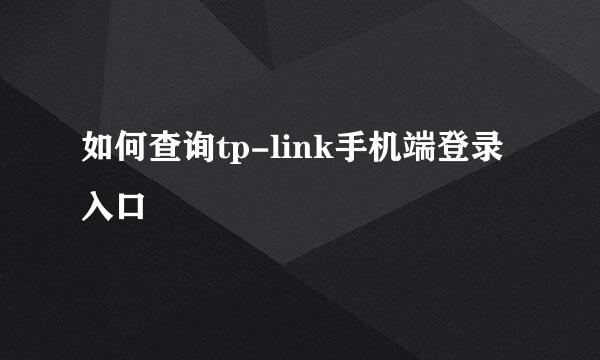D-Link路由器无线桥接组网 方法分享
的有关信息介绍如下:
家里面积太大,无线穿墙后信号衰减太大,没信号怎么办??现在大多数的路由器都支持无线桥接和中继,这就给我们提供了很好的解决方案。以D-Link路由器为模板跟大家分享一下,通过各种方式实现家里无线网络的全面360度无死角覆盖,有问题的欢迎指正。
一、桥接
桥接又叫做WDS,被称作无线式分布系统,桥接的好处是可以把两个不同物理位置的,不方便布线的用户连接到同一局域网。无线桥接还可以起到信号放大的作用。我们可以把多个无线路由器桥接到一起,以实现信号的覆盖范围。
1.1桥接3种分类
在D-Link的路由器中,无线桥接有3中模式,WDSOnly、WDS+AP、WDS+AP+Router 。
WDSOnly:选择WDSOnly后路由器就没有路由功能了,也没有无线信号发出了,用这个模式桥接后,两个路由器的网口接线是可以上网的,并在同一个局域网内,可以相互互访。
WDS+AP:则表示桥接+无线覆盖,但是是没有路由功能的,一般在桥接中副路由选择这个类型,桥接成功后,副路由器的网口和无线信号均可使用。
WDS+AP+Route:表示桥接+无线+路由器功能,一般主路由器选择这个模式,先配置宽带信息,是路由器能正常上网,在配置桥接信息。
1.2桥接的步骤
下面正式说明桥接的步奏
A、主路由器连接好网络,地址栏输入192.168.0.1,用户名:admin,密码:无,进入D-LINK路由器设置界面
B、WAN(广域网)口设置:PPPoE拨号,输入宽带账号和密码
C、LAN口设置:保持默认的192.168.0.1
D、无线设置:无线模式选为WDS+AP+RPUTER模式SSID无线名称自定义(一般不支持中文),信道:(任选一个一般1、6、11信号干扰较小),开启无线功能,开启SSID广播功能(让无线设备可以搜索到这个无线路),无线安全设置:一般用WPA-PSK/WPA2-PSK,设置密码(最少8位),
MAC地址:需要填入副路由器的MAC地址(可以在设备底部标签上查看MAC地址)
E、DHCP服务器:主路由器是需要开启的,使主路由器自动分配下级设备的IP地址,此项默认是开启的,无需特别设置。
F、保存配置后,查看路由器运行状态,各参数是否生效
1.3副路由器(桥接路由器)
A、连接好网络,地址栏输入192.168.0.1,用户名:admin,密码:无
B、WAN口设置:不需要进行设置了
C、LAN口设置:修改默认的192.168.0.1为192.168.0.2,(一般需要重新启动路由器,以后就要用192.168.0.2登录,修改是防止两个路由器IP冲突)
D、无线设置:选择WDS+AP模式,将无线的名称、信道、加密方式、密码跟主路由器设置成一模一样的,MAC地址栏填入主路由器的MAC地址(MAC地址可以在设备底部的标签上查看)
E、副路由器的DHCP服务器需要关闭,保存即可!
1.4桥接完成后,如何判断桥接是否成功呢??
可以通过连上无线信号是否能同时进入0.1和0.2两个路由器的管理地址判断,或者可以用ping测试
以上就是桥接的步骤,不同品牌可能不尽相同,但是需要设置的参数是一样的。